Производство работ и оказание услуг
в 1С:Управление Нашей Фирмой
1. Подготовка к учету
1.1. Ресурсы предприятия
Ресурсы предприятия – активы предприятия, участвующие напрямую в процессе проведения работ (оказания услуг) – станки, оборудование, спецтехника, люди.
Войти в настройку ресурсов можно из разделов Работы и Производство, а также из раздела Компания – Все справочники.
В карточке мы видим 2 поля: Виды ресурсов и Список ресурсов.
Виды ресурсов – группы сортировки ресурсов. Ресурсы можно рассортировать для удобства поиска – станки в Вид "Станки", а монтажников в Вид "Монтажники". Ресурсы могут входить в несколько видов, а по умолчанию они все входят в Вид "Все ресурсы".
Для создания ресурса необходимо нажать кнопку Создать в поле список ресурсов.
В поле Наименование вводим имя ресурса.
В поле Сотрудник (бригада) указываем ответственного за данный ресурс Сотрудника, если ресурсом являются специалисты – сотрудники предприятия. Ответственный может быть сотрудником или бригадой. Состав Бригады можно назначить в справочнике Бригады в разделах Работы, Производство и Компания -Все справочники.
Мощность ресурса – количество заданий/работ, выполняемых одновременно в заданный период времени – например:
Монтажник может выполнять только один монтаж у одного клиента и соответственно его мощность = 1, оператор автоматического станка может одновременно следить за 5=ю станками, выполняющими 5 различных работ и, соответственно его мощность равна 5 – его можно назначить на 5 заданий одновременно.
Для Ресурса можно назначить график работы (см Графики работы).
1.2. Номенклатура
Упрощенный вариант – есть Монтажные работы с фиксированной стоимостью 1500 руб., монтажный комплект входит в состав оборудования.
В номенклатуре необходимо создать номенклатурные позиции с типом Работа.
В данном случае создаем позицию "Монтаж спутниковой антенны".
Способ расчета стоимости – Фиксированная стоимость
Для комплекта оборудования создаем Номенклатурную позицию с типом Запас – Комплект спутникового ТВ Домашний стоимостью 4 000 руб.
Так как комплект состоит из набора комплектующих, которые могут входить в другие комплекты – в разделе «Набор/Комплект» ставим галочку «Это набор/комплект» (1).
В данном случае создаем позицию "Монтаж спутниковой антенны".
Способ расчета стоимости – Фиксированная стоимость
Для комплекта оборудования создаем Номенклатурную позицию с типом Запас – Комплект спутникового ТВ Домашний стоимостью 4 000 руб.
Так как комплект состоит из набора комплектующих, которые могут входить в другие комплекты – в разделе «Набор/Комплект» ставим галочку «Это набор/комплект» (1).
Ставим вариант ценообразования набора (2).
Указываем как набор будет выводиться в печатных документах – одной позицией или в виде комплектующих (3).
Указываем номенклатуру набора (4).
1.3. Настройка карточки Заказ-наряда
По умолчанию в Заказ-наряде минимальный набор вкладок.
Вкладка Главное содержит описание заказа – Состояние, Наименование заказчика, Вид применяемых цен, Даты начала и завершения заказа, ссылку на сводный отчет о заказ-наряде и комментарий к нему.
Во вкладке Работы мы можем выбрать работы и услуги, которые будем выполнять.
Остальные вкладки идентичны вкладкам Заказа покупателя.
Чтобы использовать полный функционал Заказ-наряда необходимо зайти в настройки текущего пользователя – Компания – Настройки пользователей и прав - Пользователи.
В Списке пользователей выбираем текущего пользователя и открываем его карточку, где заходим во вкладку Настройка пользователя (не путать настройки пользователей в вышеуказанной вкладке администрирования и вкладке просто Настройка).
Ставим «Да» напротив следующих параметров:
- Использовать зарплату исполнителей в заказ-наряде – по необходимости
- Использовать материалы в заказ-наряде
- Использовать материалы заказчика в заказ-наряде – по необходимости
- Использовать товары и услуги в заказ-наряде.
В Форме заказа появились вкладки Товары, Ресурсы, Зарплата
При рассмотрении примера рассмотрим эти вкладки подробнее.
1.4. Настройка зарплаты сотрудников
В разделе Зарплаты – заходим в раздел сотрудники.
Выбираем или создаем сотрудника.
Принимаем его на работу.
Во вкладке начисления и удержания открываем актуальный документ.

Во вкладке "Начисления и удержания" добавляем Вид начисления – Сдельная оплата (фиксированная сумма) и сумму ставим тариф за работу.
Нажимаем Провести и закрыть.
2. Учет работ
Подготовили все к началу работ – смотрим пример оформления работ. За пример берем установку спутниковой антенны.
Звонок клиента – "Заказ на установку домашнего спутникового ТВ".
Создаем Заказ-Наряд – раздел Работы – Заказ-наряды – Создать.
Выбираем Покупателя или создаем его, нажав стрелочку и «+».
Устанавливаем даты начала и завершения заказа.
Во вкладке Работы – указываем работы которые будут проводиться.
Показателями Норма времени, Кратность и Коэффициент можно скорректировать сумму заказа, если условия монтажа отличаются от типовых и требуют больших затрат времени и сил работников.
Во вкладке Товары выбираем оборудование, которое мы продаем клиенту.
Если мы выбираем набор, то в таблице появляются позиции, входящие в данный набор, и появляется пиктограмма, указывающая на принадлежность набору. В печатной форме счета мы увидим только наименование набора.
Во вкладке Ресурсы назначаем ресурс на данную работу.
В разделе Зарплата работы появляются автоматически.
В разделе Зарплата работы появляются автоматически.
В нижней части формы нажимаем кнопку Заполнить по ресурсам и программа сама заполняет сумму зарплаты монтажнику за данную работу. При изменении Норма времени, Кратность и Коэффициент во вкладке Работы – сумма вознаграждения также изменяется в той же пропорции.
Заполнив Заказ-наряд проводим его.
Нажав на значок принтера можем распечатать Счет, Акт Выполненных работ, УПД и Договор.
Поcле завершения заказа переводим состояние в Завершен и нажимаем кнопку Провести. При проведении заказа происходит списание товаров со склада и начисление зарплаты – посмотрим отчеты:
В отчете по продажам мы видим реализацию 4-х позиций – 1 работа и 3 товара.
В отчете Расчеты с персоналом видим начисление зарплаты.
В отчете Расчеты с персоналом видим начисление зарплаты.
